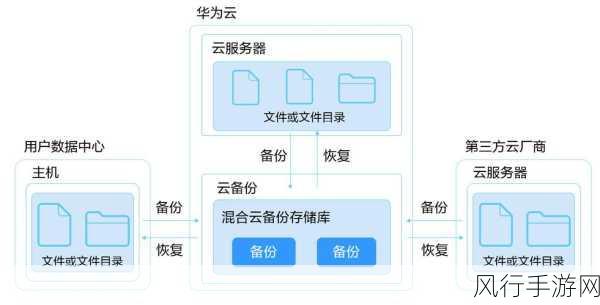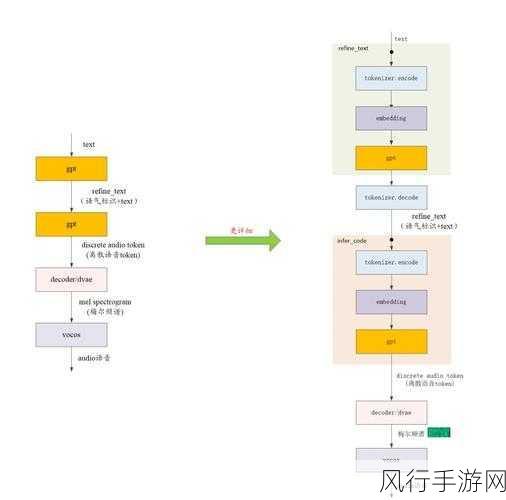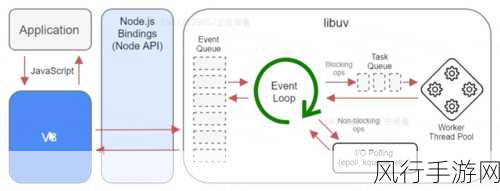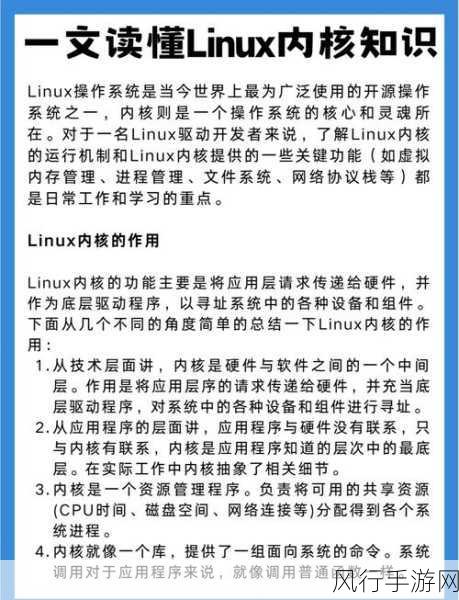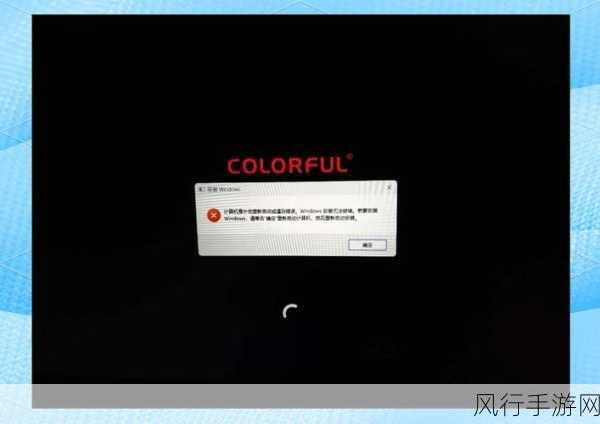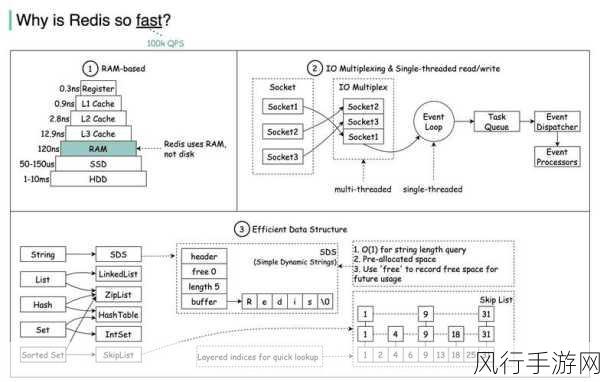在使用华为电脑安装了 Win11 系统后,合理的分盘能够让我们更好地管理文件和数据,提高电脑的使用效率,我将为您详细介绍华为电脑 Win11 分盘的具体教程。
要进行分盘操作,我们得先了解一些基本概念,磁盘分区就像是把一个大房间划分成不同的小房间,每个小房间可以用来存放不同类型的物品,在 Win11 系统中,分盘可以帮助我们将系统文件、个人文件、程序文件等分开存储,避免混乱和相互干扰。

如何开始分盘呢?第一步,我们需要打开磁盘管理工具,您可以在搜索栏中输入“磁盘管理”,然后点击打开相应的应用程序。
进入磁盘管理后,您会看到电脑中现有的磁盘分区情况,通常情况下,新安装的 Win11 系统可能只有一个 C 盘,这就是我们需要进行划分的主要目标。
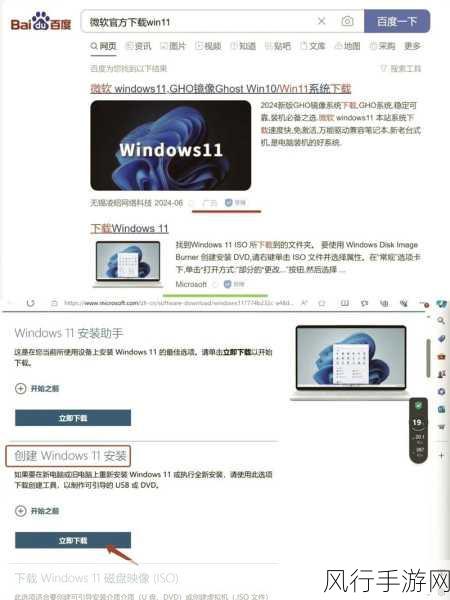
右键点击 C 盘,选择“压缩卷”,在弹出的窗口中,您可以输入要压缩出的空间大小,这里需要注意的是,要根据自己的需求合理分配空间,比如您想分出一个 D 盘用来存放个人文件,那么可以根据个人文件的预计大小来确定压缩的空间。
压缩完成后,您会看到未分配的空间,右键点击未分配的空间,选择“新建简单卷”,然后按照向导的提示,逐步完成新建分区的操作,您可以为新分区指定盘符、文件系统格式等。
在整个分盘过程中,一定要耐心等待,不要随意中断操作,以免造成数据丢失或系统故障。
完成分盘后,您可以打开“此电脑”,查看新的分区是否已经成功创建。
华为电脑 Win11 分盘并不是一件复杂的事情,只要按照上述步骤操作,您就能轻松实现合理的磁盘分区,让您的电脑使用更加便捷高效,希望这个教程能够帮助到您,如果在操作过程中遇到任何问题,欢迎随时向我咨询。